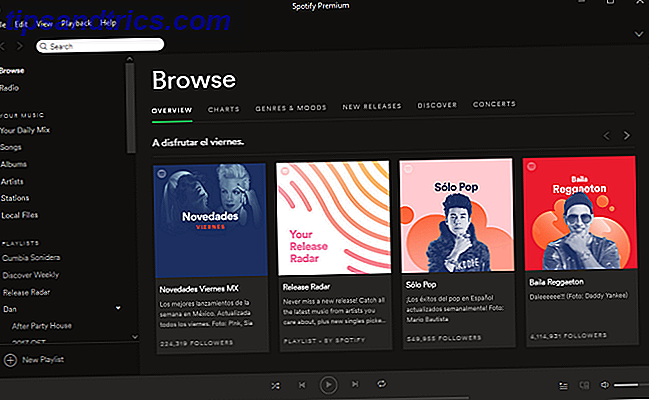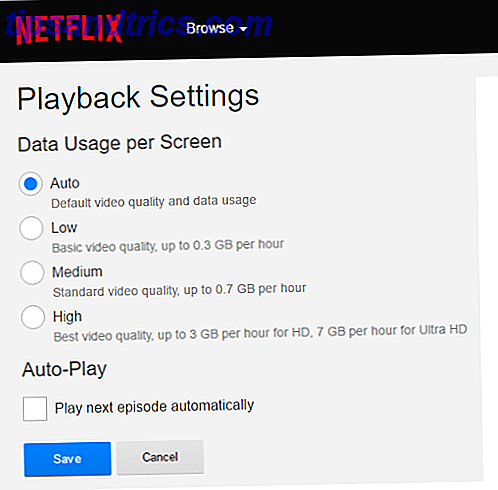Το Android σας δεν επικοινωνεί με τα Windows;
Ο υπολογιστής σας χρειάζεται προγράμματα οδήγησης για να αναγνωρίσει το τηλέφωνο ή το tablet σας. Όταν συνδέετε τη συσκευή σας Android με τον υπολογιστή σας μέσω καλωδίου USB, τα Windows θα πρέπει να εγκαταστήσουν αυτόματα τα σωστά προγράμματα οδήγησης Αναλάβετε τον έλεγχο των ενημερώσεων των προγραμμάτων οδήγησης στα Windows 10 Αναλάβετε τον έλεγχο των ενημερώσεων των προγραμμάτων οδήγησης στα Windows 10 Ο οδηγός κακών Windows μπορεί να καταστρέψει την ημέρα σας. Στα Windows 10, το Windows Update ενημερώνει αυτόματα τα προγράμματα οδήγησης υλικού. Εάν υποφέρετε από τις συνέπειες, ας σας δείξουμε πώς μπορείτε να επαναφέρετε τον οδηγό σας και να μπλοκάρετε το μέλλον ... Διαβάστε περισσότερα, ακόμη και αν δεν είστε συνδεδεμένοι στο διαδίκτυο. Αυτό ονομάζεται Plug and Play Τι είναι το UPnP και γιατί είναι επικίνδυνο; [Το MakeUseOf Εξηγεί] Τι είναι το UPnP και γιατί είναι επικίνδυνο; [MakeUseOf Εξηγεί] Η τεχνολογία στην εποχή του υπολογιστή έχει μαστίζεται με ακάλυπτα χαρακτηριστικά, παραθυράκια ασφαλείας και γενικές παραλείψεις στην αρχιτεκτονική λογισμικού. Οι μονάδες Flash μπορούν να μεταφέρουν τα keyloggers. Οι φυλλομετρητές ενδέχεται να έχουν ανοιχτό πίσω ύπαιθρο. Τα Windows ενημερώνονται συνεχώς με ενημερώσεις ασφαλείας ... Διαβάστε περισσότερα.
Εάν η λειτουργία Plug and Play απέτυχε, θα πρέπει να εγκαταστήσετε με μη αυτόματο τρόπο τα προγράμματα οδήγησης για να ενεργοποιήσετε την επικοινωνία μεταξύ του υπολογιστή σας και του τηλεφώνου σας. Η εγκατάσταση προγραμμάτων οδήγησης Android για Windows 10 είναι μια πολύ απλή δουλειά. Εάν όλα πάνε στο σχέδιο, θα τελειώσουμε πριν από τον ύπνο.
Εγκατάσταση προγραμμάτων οδήγησης OEM
Το OEM αντιπροσωπεύει τον κατασκευαστή του αρχικού εξοπλισμού. Σχεδόν κάθε κατασκευαστής συσκευών Android έχει το δικό του σύνολο προγραμμάτων οδήγησης Android. Μια χούφτα μάρκες piggy-back σε άλλους κατασκευαστές οδηγούς, αλλά τείνουν να είναι πιο σκοτεινό, όπως το OnePlus.
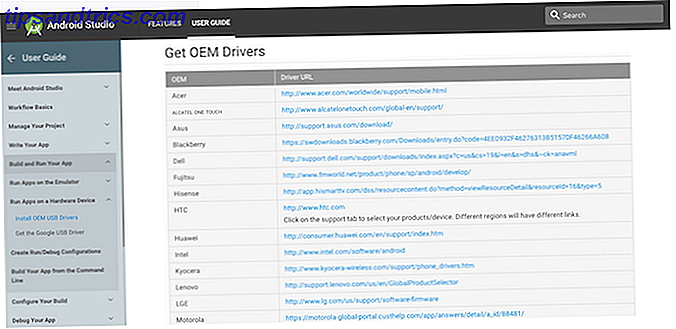
Για να εγκαταστήσετε προγράμματα οδήγησης OEM, κατευθυνθείτε πρώτα στον ιστότοπο του Android Developer. Κάντε κύλιση προς τα κάτω στην ενότητα "Λήψη προγραμμάτων οδήγησης OEM". Εντοπίστε τα προγράμματα οδήγησης για τον κατασκευαστή της συσκευής σας Android. Αν δεν βλέπετε τον κατασκευαστή σας, δοκιμάστε μια αναζήτηση στο διαδίκτυο για "[όνομα κατασκευαστή] και προγράμματα οδήγησης Android". Ο κατασκευαστής πρέπει να είναι ένα από τα πρώτα αποτελέσματα.
Μόλις κατεβάσετε το πρόγραμμα οδήγησης, θα πρέπει να το εγκαταστήσετε. Συνδέστε τη συσκευή Android στον υπολογιστή σας. Πατήστε το πλήκτρο Windows + X και, στη συνέχεια, επιλέξτε τη Διαχείριση συσκευών . Κάντε κύλιση προς τα κάτω στην επιλογή Φορητές συσκευές και επεκτείνετε κάνοντας κλικ στο πλαίσιο. Κάντε δεξί κλικ στο όνομα της συσκευής και επιλέξτε Ενημέρωση προγράμματος οδήγησης . Αυτό θα ανοίξει τον οδηγό ενημέρωσης προγράμματος οδήγησης.

Επιλέξτε Περιήγηση στον υπολογιστή μου για λογισμικό προγράμματος οδήγησης . Ανατρέξτε στο πρόγραμμα οδήγησης OEM που έχετε κατεβάσει προηγουμένως. Επιλέξτε το πρόγραμμα οδήγησης, πατήστε OK και στη συνέχεια Επόμενο για να εγκαταστήσετε το πρόγραμμα οδήγησης. Θα χρειαστεί μόνο μια στιγμή. Ενώ το πρόγραμμα οδήγησης πιθανόν να λειτουργήσει άμεσα, μπορεί να αξίζει να επανεκκινήσετε το σύστημά σας.
Επίσημα εργαλεία Google
Για πολλά φεγγάρια, η εγκατάσταση οδηγών Android ήταν μια μακρά διαδικασία. Θα χρειαστεί να κατεβάσετε τα βαριά εργαλεία Android SDK, τα εργαλεία πλατφόρμας Android SDK και το πρόγραμμα οδήγησης Google USB μέσω του διαχειριστή SDK. Ο διαχειριστής SDK είναι ογκώδης και έρχεται με μια ολόκληρη δέσμη εργαλείων που ειλικρινά, ο μέσος χρήστης απλά δεν χρειάζεται.

Μετακινηθείτε προς τα εμπρός μέχρι τον Ιανουάριο του 2017 και η Google κυκλοφόρησε τελικά ADB και fastboot ως αυτόνομο πακέτο. Πραγματικά έρχεται πολύς καιρός. Η Google αναφέρεται στη συλλογή τους ως πακέτο εργαλείων πλατφόρμας. Μπορείτε να κατεβάσετε το πακέτο εργαλείων πλατφόρμας απευθείας από τον ιστότοπο SDK. Μετά τη λήψη, εξαγάγετε το πακέτο σε ένα αξέχαστο μέρος.
Μόλις εξαχθεί, δεν χρειάζεται να εγκαταστήσετε τίποτα. Απλώς ανοίγετε μια γραμμή εντολών στο φάκελο Εργαλεία πλατφόρμας SDK. Περιηγηθείτε στο φάκελο, κρατήστε πατημένο το Shift και κάντε δεξί κλικ . Στη συνέχεια, επιλέξτε εδώ παράθυρο εντολών "Άνοιγμα" από το μενού περιβάλλοντος.

Ορίστε μεταβλητή PATH
Ο υπολογιστής σας ξέρει πού να βρει τα πράγματα. Η μεταβλητή PATH είναι μια κύρια λίστα Τι είναι οι μεταβλητές περιβάλλοντος και πώς μπορώ να τις χρησιμοποιήσω; [Windows] Τι είναι οι μεταβλητές περιβάλλοντος και πώς μπορώ να τις χρησιμοποιήσω; [Windows] Κάθε καιρό θα μάθω μια μικρή συμβουλή που με κάνει να σκεφτώ "καλά, αν ήξερα ότι πριν από ένα χρόνο, τότε θα με έσωσε ώρες". Θυμάμαι έντονα πώς μαθαίνουμε να ... Διαβάστε περισσότερα για το πού μπορεί να ψάξει για εργαλεία γραμμής εντολών. Γνωρίζει ήδη κάποια εργαλεία 7 Κοινές εργασίες Η γραμμή εντολών των Windows κάνει γρήγορες και εύκολες 7 Κοινές εργασίες Η γραμμή εντολών των Windows γίνεται γρήγορη και εύκολη Μην αφήνετε την γραμμή εντολών να σας εκφοβίσει. Είναι απλούστερο και πιο χρήσιμο από αυτό που περιμένετε. Ίσως να εκπλαγείτε από αυτό που μπορείτε να πετύχετε με μερικές μόνο πλήκτρες. Διαβάστε περισσότερα . Άλλοι πρέπει να προστεθούν με το χέρι. Αν προσθέσουμε τη θέση του πακέτου Εργαλεία πλατφόρμας, θα είναι πολύ πιο εύκολο για εσάς να τα χρησιμοποιήσετε στο μέλλον.
Ανοίξτε το μενού Έναρξη και αναζητήστε προηγμένες ρυθμίσεις συστήματος . Επιλέξτε Προβολή προηγμένων ρυθμίσεων συστήματος . Θα πρέπει να είναι η πρώτη επιλογή. Επιλέξτε μεταβλητές περιβάλλοντος .

Στην περιοχή Μεταβλητές συστήματος (στο κάτω μέρος), επιλέξτε τη μεταβλητή με την ονομασία Διαδρομή . Στη συνέχεια, επιλέξτε Επεξεργασία . Επιλέξτε Νέα όταν ανοίξει το νέο παράθυρο και επικολλήστε τη διαδρομή στα εργαλεία πλατφόρμες. Πατήστε Enter και έπειτα ΟΚ .

Την επόμενη φορά που θα χρειαστεί να χρησιμοποιήσετε ADB ή fastboot, μπορείτε απλά να ανοίξετε ένα παράθυρο γραμμής εντολών και να εισαγάγετε τις εντολές σας.
15-δεύτερος εγκαταστάτης ADB
Πριν η Google κυκλοφορήσει το δικό της πακέτο, οι χρήστες Android θα πρέπει να κατεβάσουν το Android SDK Manager και στη συνέχεια να επιλέξουν τα πακέτα λήψης. Ερεθιστικό. Ευτυχώς, ένα χαριτωμένο ωραίο άτομο γνωστό ως Snoop05 συνειδητοποίησε ότι αυτή η απογοητευτικά μακρά διαδικασία θα μπορούσε να μειωθεί σημαντικά. Έτσι, γεννήθηκε ο 15-δεύτερος εγκαταστάτης ADB. Για να πάρετε το γρήγορο πρόγραμμα εγκατάστασης, ακολουθήστε τον προηγούμενο σύνδεσμο και μετακινηθείτε προς τα κάτω στην ενότητα λήψης.

Μετά τη λήψη, κάντε διπλό κλικ στο εκτελέσιμο αρχείο. Θα ονομάζεται adb-setup-1.xxexe . Θα σας ζητηθεί τώρα μια σειρά ερωτήσεων:
- Θέλετε να εγκαταστήσετε ADB και Fastboot; Ναι .
- Εγκαταστήστε το ADB στο σύνολο του συστήματος; Χρήστης εξαρτώμενη από το χρήστη - Μοιράζεστε το σύστημά σας με κάποιον άλλο;
- Θέλετε να εγκαταστήσετε προγράμματα οδήγησης συσκευών; Ναι .
Όταν απαντήσετε στην τελική ερώτηση, θα εμφανιστεί ένα νέο παράθυρο. Αυτή είναι η γενική εγκατάσταση του προγράμματος οδήγησης Google. Συνεχίστε την εγκατάσταση. Μόλις ολοκληρωθεί, η εγκατάσταση του προγράμματος οδήγησης θα κλείσει, ακολουθούμενη από τον 15-Second ADB Installer.
Η συσκευή σας Android θα πρέπει τώρα να συνδεθεί στον υπολογιστή σας Το Android δεν θα συνδεθεί στα Windows μέσω ADB; Επιδιορθώστε το σε τρία απλά βήματα Το Android δεν θα συνδεθεί στα Windows μέσω ADB; Διορθώστε το σε τρία απλά βήματα Έχετε πρόβλημα στη σύνδεση της συσκευής σας Android με τον υπολογιστή σας μέσω ADB; Σας έχουμε καλύψει. Διαβάστε περισσότερα .
Όλα Συνδεδεμένα
Είναι απογοητευτικό όταν τα πράγματα δεν λειτουργούν. Θέλουμε να συνδέσουμε τη συσκευή μας και να αφήσουμε τη μαγεία να συμβεί. Δυστυχώς, αυτό δεν συμβαίνει πάντα. Οι συσκευές Android έχουν σχετικά μεγάλη πιθανότητα αυτόματης εγκατάστασης προγραμμάτων οδήγησης. Εάν όχι, μπορείτε να χρησιμοποιήσετε τις πληροφορίες που καλύψαμε παραπάνω για να λάβετε και να εγκαταστήσετε προγράμματα οδήγησης OEM για τη συσκευή σας.
Επιπλέον, εξετάσαμε τη λήψη και εγκατάσταση του ADB και του fastboot. Δεν γνωρίζετε τι κάνει το ADB και το fastboot; Πώς να διαγνώσει και να επιδιορθώσει προβλήματα εκκίνησης του Android Πώς να διαγνώσει και να επιδιορθώσει τα προβλήματα εκκίνησης του Android Είναι το τηλέφωνό σας ή το tablet σας Android δεν ενεργοποιείται; Οι αποδόσεις είναι καλές και θα μπορείτε να το διορθώσετε με αυτά τα απλά βήματα. Διαβάστε περισσότερα Έχουμε εξηγήσει τι ADB κάνει Πώς να χρησιμοποιήσετε ADB και Fastboot στο Android (και γιατί θα έπρεπε) Πώς να χρησιμοποιήσετε το ADB και Fastboot στο Android (και γιατί θα έπρεπε) Η μάθηση για να καταλάβετε ADB και Fastboot μπορεί να κάνει την εμπειρία Android σας ολόκληρη πολύ καλύτερα. Διαβάστε περισσότερα, γιατί μπορεί να το χρειαστείτε, και σας δίνει κάποιες εύχρηστες συμβουλές και εντολές.
Θα μεταβείτε στο επίσημο πακέτο Google ADB; Ή θα μείνετε πιστός με το 15-Second ADB; Ας γνωρίσουμε τις σκέψεις σας παρακάτω!